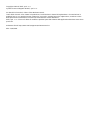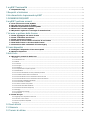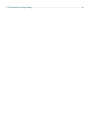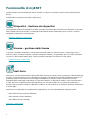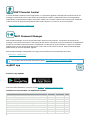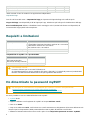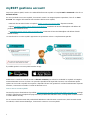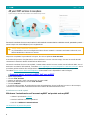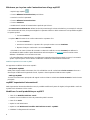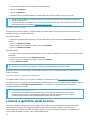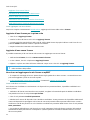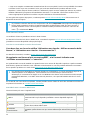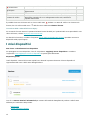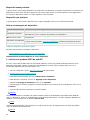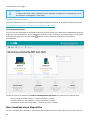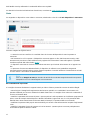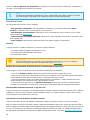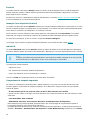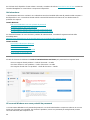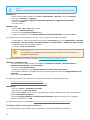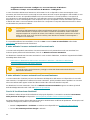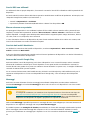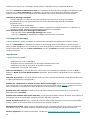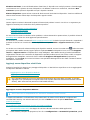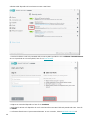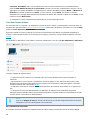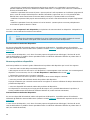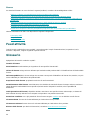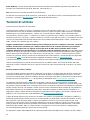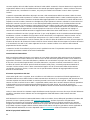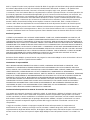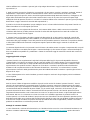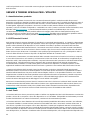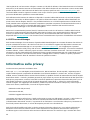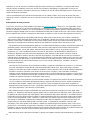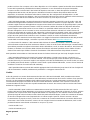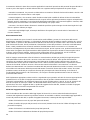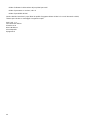Copyright ©2021 di ESET, spol. s r.o.
myESET è stato sviluppato da ESET, spol. s r.o.
Per ulteriori informazioni, visitare il sito Web www.eset.it.
Tutti i diritti riservati. Sono vietate la riproduzione, l'archiviazione in sistemi di registrazione o la trasmissione in
qualsiasi forma o con qualsiasi mezzo, elettronico, meccanico, tramite fotocopia, registrazione, scansione o altro
della presente documentazione in assenza di autorizzazione scritta dell'autore.
ESET, spol. s r.o. si riserva il diritto di modificare qualsiasi parte del software dell'applicazione descritta senza alcun
preavviso.
Assistenza clienti: http://www.eset.it/supporto/assistenza-tecnica
REV. 21/05/2021

1 myESET funzionalità 1 ................................................................................................................................
2.1 Impostazioni app 3 .....................................................................................................................................
3 Requisiti e limitazioni 3 ..............................................................................................................................
4 Ho dimenticato la password myESET 3 .............................................................................................
5 DOMANDE FREQUENTI 4 ............................................................................................................................
6 myESET gestione account 7 ....................................................................................................................
6.1 Crea un nuovo account myESET 7 ............................................................................................................
6.2 Accedi al tuo account di myESET 8 ..........................................................................................................
6.3 Modifica impostazioni account myESET 9 ...............................................................................................
6.4 Rimuovere l’account myESET 10 ..............................................................................................................
6.5 Dispositivi registrati e cronologia di autenticazione 10 .......................................................................
7 Licenze e gestione delle licenze 10 .....................................................................................................
7.1 Come aggiungere una nuova licenza 11 ..................................................................................................
7.2 Come condividere una licenza 11 .............................................................................................................
7.3 Come rinnovare la licenza 12 ....................................................................................................................
7.4 Cosa fare in caso di utilizzo eccessivo di una licenza 12 ......................................................................
7.5 Stati della licenza e rimozione della licenza 12 .....................................................................................
7.6 Conversione delle credenziali di licenza legacy 13 ...............................................................................
8 I miei dispositivi 13 ........................................................................................................................................
8.1 Collegare il dispositivo all’account myESET 14 ......................................................................................
8.2 Rimuovi dispositivo 15 ...............................................................................................................................
9 Anti-Furto 15 .....................................................................................................................................................
9.1 Dispositivi protetti da Anti-Furto 16 ........................................................................................................
9.1.1 Stato 17 ....................................................................................................................................................
9.1.2 Stati di Anti-Furto 18 ....................................................................................................................................
9.1.3 Attività 18 .................................................................................................................................................
9.1.3.1 Posizioni 19 .............................................................................................................................................
9.1.3.2 Immagini 19 ............................................................................................................................................
9.1.3.3 Indirizzi IP 19 ...........................................................................................................................................
9.1.3.4 Comportamento sospetto segnalato 19 ...........................................................................................................
9.1.4 Ottimizzazione 20 ........................................................................................................................................
9.1.4.0.1 Gli account Windows non sono protetti da password 20 ....................................................................................
9.1.4.0.2 Problema relativo all'account fantasma 21 ....................................................................................................
9.1.4.0.3 È stato attivato l'accesso automatico all'account reale 22 .................................................................................
9.1.4.0.4 È stato attivato l'accesso automatico all'account fantasma 22 ............................................................................
9.1.4.0.5 Servizi di localizzazione disattivati 22 ..........................................................................................................
9.1.4.0.6 Servizi GPS non utilizzati 23 ......................................................................................................................
9.1.4.0.7 Blocco schermo non protetto 23 .................................................................................................................
9.1.4.0.8 Servizio dati mobili disattivato 23 ...............................................................................................................
9.1.4.0.9 Assenza dei servizi Google Play 23 ..............................................................................................................
9.1.5 Messaggi 23 ...............................................................................................................................................
9.1.5.1 Cronologia dei messaggi 24 .........................................................................................................................
9.1.6 Impostazioni 24 ..........................................................................................................................................
9.2 Come fare per 25 .........................................................................................................................................
9.2.1 Aggiungi nuovo dispositivo a Anti-Furto 25 .........................................................................................................
9.2.2 Cosa fare in caso di furto 28 ...........................................................................................................................
9.2.3 Nessuna posizione disponibile 29 ....................................................................................................................
9.2.4 Risorse 30 .................................................................................................................................................
10 Feed attività 30 .............................................................................................................................................
11 Glossario 30 ....................................................................................................................................................
12 Termini di utilizzo 31 .................................................................................................................................

1
Funzionalità di myESET
myESET collega varie funzionalità per aiutare l’utente a navigare e a ottenere il massimo dai prodotti ESET per
privati.
myESET offre le seguenti funzionalità e applicazioni:
Dispositivi - Gestione dei dispositivi
La funzionalità Gestione dei dispositivi consente all’utente di accedere alle informazioni sui dispositivi con prodotti
ESET collegati all’account myESET o sui dispositivi attivati dalle licenze gestite dal proprio account, nonché di
disattivare prodotti ESET su un dispositivo.
• Gestione dispositivi - Guida online
Licenze – gestione delle licenze
In Licenze, è possibile visualizzare le informazioni essenziali relative a ciascuna licenza, i contrassegni che ne
indicano lo stato, la data di scadenza, il numero di dispositivi attivati e, se applicabile, gli avvisi relativi all’utilizzo
eccessivo o alla scadenza della licenza. È anche possibile condividere una licenza con altri utenti.
• Gestione licenze - Guida online
Anti-Furto
Anti-Furto è una funzionalità specifica dei prodotti ESET Security per utenti privati. Il programma utilizza tecnologie
moderne, come ad esempio la ricerca di indirizzi IP geografici, l’acquisizione di immagini mediante la webcam, la
protezione degli account utente e il monitoraggio dei dispositivi che aiuta l’utente e le autorità incaricate
dell’applicazione della legge a individuare un computer portatile o un dispositivo mobile in caso di smarrimento o
di furto. Anti-Furto collega il prodotto ESET dell’utente con il portale myESET per consentire di visualizzare le
attività svolte sul proprio computer o dispositivo mobile in un web browser su un dispositivo qualsiasi, facilitandone
il monitoraggio.
Anti-Furto non è disponibile come applicazione indipendente, ma come funzionalità nei seguenti prodotti:
• ESET Smart Security Premium (Windows)
• ESET Internet Security (Windows)
• ESET Mobile Security (Android)
Anti-Furto – Guida on-line

2
ESET Parental Control
Il servizio web ESET Parental Control rappresenta un componente aggiuntivo dell’app ESET Parental Control che
protegge i bambini dalle minacce provenienti da smartphone e tablet. L’applicazione stessa è un’app Android
indipendente completamente integrata nel portale myESET che consente ai genitori di monitorare e di modificare
le attività online dei propri figli da qualsiasi web browser attraverso l’accesso a un account myESET.
• ESET Parental Control – Guida on-line
ESET Password Manager
ESET Password Manager fa parte del pacchetto ESET Smart Security Premium. È un gestore di password che
protegge e memorizza le password e i dati personali dell’utente. Comprende anche una funzione di completamento
moduli che consente di risparmiare tempo completando i moduli web in modo automatico e preciso. È possibile
aggiungere un archivio di password alla propria e-mail o alle e-mail di amici e parenti. ESET Password Manager
gestisce tutti gli archivi di password aggiunti.
ESET Password Manager è disponibile come app per iOS e Android e come estensione di browser.
• Anti-Furto – Guida on-line
Per accedere alle funzionalità del portale myESET, è necessario creare un account myESET.
myESET app
Scaricare l’app myESET
Al termine dell’installazione, creare un account myESET o effettuare l’autenticazione.
Confronto tra il portale web e le applicazioni myESET
Funzione Portale Web App Android App iOS
Elenco di dispositivi connessi, stato di protezione e gestione ✔ ✔ ✔
Elenco di licenze, gestione e condivisione ✔ ✔ ✔
Download di prodotti ESET ✔ ✔ ✔
Rinnovo delle licenze ✔ ✔ ✓
Notifiche sulla protezione, le licenze e gli account ✔ ✔ ✔
Anti-Furto ✔ ✓ ✓
Parental Control per Android ✔ ✓* ✓
Password Manager ✔ ✓ ✓
PIN o autenticazione biometrica ✓ ✔ ✔

3
Novità ✔ ✔ ✔
Segnalazione di problemi e invio di commenti ✔ ✔ ✔
Impostazioni account ✔ ✔ ✔
*ESET Parental Control for Android è un’applicazione indipendente.
Impostazioni app
Fare clic sull’icona del menu > Impostazioni app per impostare la lingua dell’app e le notifiche push.
Lingua dell’app: sono disponibili più di 39 lingue per l’app. Selezionare qui la lingua di visualizzazione dell’app.
Ricevi notifiche push: abilitare o disabilitare brevi messaggi e avvisi (correlati alle licenze e ai dispositivi) da
inviare tramite l’app myESET allo smartphone.
Requisiti e limitazioni
Prodotto Requisiti software
myESET portale Web Google Chrome versione 60 o successive
Microsoft Edge (versione Chromium) versione 79 o successive
Mozilla Firefox versione 63 o successive
Safari versione 10.1 o successive
Applicazione Android myESET Android 5.0 o versioni successive
Applicazione iOS myESET iOS 12.1 o versioni successive
compatibilità di myESET con i prodotti ESET
Prodotto Versione
ESET NOD32 Antivirus
ESET Internet Security
ESET Smart Security Premium
14.1 o versioni successive
ESET Mobile Security 6.3 o versioni successive
Limitazione licenze
Il numero di licenze per un account è limitato a 10.
Se si desidera gestire un numero maggiore di licenze e dispositivi, si consiglia di passare ai prodotti ESET
Business e di utilizzare ESET Business Account per la gestione delle licenze.
Ho dimenticato la password myESET
Hai bisogno di informazioni sui problemi più comuni correlati alle password?
• Il nome utente, la password o la chiave di licenza non funzionano
• Sblocca la password delle impostazioni nei prodotti ESET Windows Home
Se non è possibile trovare le credenziali dell’account myESET:
1. myESET Visita.
2. Digitare l'indirizzo e-mail registrato in myESET nel campo Indirizzo e-mail.
3. Fare clic su Salva.
4. Dopo aver selezionato Invia, verrà inviata una e-mail contenente un collegamento all’account dell’utente e le
istruzioni per la reimpostazione della password dell’account myESET all’indirizzo e-mail fornito.
5. Effettuare l’autenticazione all’account e-mail e aprire l’e-mail Ripristino password account - myESET.

4
6. Per terminare, segui le istruzioni contenute nell'e-mail.
7. Si verrà reindirizzati a myESET. Per configurare una nuova password, digitare il valore desiderato nei campi
Inserisci nuova password e Conferma nuova password e fare clic su Conferma modifica.
Recuperare la password dall’app
1. Aprire l’app myESET.
2. Toccare Effettua l’autenticazione.
3. Toccare Ho dimenticato la password.
4. Digitare l’indirizzo e-mail registrato in myESET nel campo E-mail.
5. Effettuare l’autenticazione all’account e-mail e aprire l’e-mail Ripristino password account - myESET.
8. Per terminare, segui le istruzioni contenute nell'e-mail.
9. Si verrà reindirizzati a myESET. Per configurare una nuova password, digitare il valore desiderato nei campi
Inserisci nuova password e Conferma nuova password e fare clic su Conferma modifica.
Non ho ricevuto l’e-mail contenente le istruzioni per la
reimpostazione della password
In questo caso, provare a eseguire una delle azioni indicate di seguito fino a quando non si riceveranno le
istruzioni:
1. Accertarsi di aver inserito l’indirizzo e-mail corrispondente fornito durante il processo di registrazione di
myESET o l’attivazione della funzione Anti-Furto. Per motivi di sicurezza, l’interfaccia web myESET non fornisce
all’utente informazioni relative alla correttezza dell’indirizzo e-mail inserito nel sistema.
2. Controllare quanto segue:
oLa cartella Spam o Posta indesiderata dell’account di posta elettronica
oTutte le altre cartelle della posta in arrivo secondarie: contrassegnare [email protected] come
indirizzo sicuro nel client di posta
oUtenti Gmail: controllare la cartella Promozioni Come faccio ad accedere alla cartella Promozioni?
1. Aprire il browser Web e accedere all’account Gmail.
2. Fare clic sull’icona + a destra delle schede.
3. Selezionare la casella di controllo accanto a Promozioni e fare clic su Salva.
3. Inserire nuovamente l’indirizzo e-mail e fare clic su Invia. Accertarsi di aver inserito l’indirizzo e-mail
utilizzato al momento dell’acquisto del prodotto (come specificato al punto 1.).
4. Se non hai ancora risolto il problema, contatta il Supporto tecnico di ESET.
DOMANDE FREQUENTI
Categorie FAQ:
• App
• Account
• Licenze
• Dispositivi

5
App
Ho dimenticato il PIN nell’app myESET .
In caso di smarrimento del PIN dell’app myESET, sarà necessario disinstallarla e installarla nuovamente.
Disinstallando l’app myESET, non verrà perso alcun dato.
Cosa sono le “notifiche push”?
Le notifiche push sono messaggi che compaiono sui dispositivi mobili.
Le app e il portale myESET sono gratuiti?
Sì, l’utilizzo di myESET è gratuito.
Account
Non desidero ricevere offerte speciali; come faccio a rifiutare esplicitamente?
In myESET, toccare il menu dell’app o fare clic sul nome utente nel portale, portarsi nelle impostazioni de Il mio
account e deselezionare l’opzione Desidero ricevere offerte speciali....
Alla fine di un’e-mail promozionale inviata da ESET, è presente il pulsante Annulla iscrizione.
Cosa succederà ai miei dispositivi in caso di rimozione dell’account myESET?
I dispositivi saranno disconnessi da myESET, ma rimarranno attivati e la protezione verrà mantenuta. La protezione
condivisa con altri verrà disattivata.
Ho ricevuto il messaggio: “È stato rilevato un accesso insolito all’account. Controllare
tutti i dispositivi che hanno effettuato l’accesso”. Cosa devo fare?
Per migliorare la sicurezza dell’account, myESET rileva l’indirizzo IP del dispositivo di
autenticazione. In caso di modifica dell’indirizzo IP, l’utente riceverà il messaggio di cui
sopra. Ciò significa che qualcuno ha effettuato l’accesso all’account dell’utente da un
altro dispositivo o che l’indirizzo IP dell’utente è stato modificato. Se si dispone di un
indirizzo IP dinamico o se non si dispone di un indirizzo IP statico, l’indirizzo IP può
cambiare ogni giorno. Tale operazione si basa sul criterio del provider di servizi
Internet (Internet Service provider, ISP) e può variare in base all’ISP.
Nella cronologia delle autenticazioni sono presenti luoghi in cui non sono mai stato/a.
La posizione di autenticazione si basa sulla ricerca di IP geografici. Questa posizione non deve corrispondere a
quella del dispositivo utilizzato per effettuare l’autenticazione all’account myESET. La posizione corrente si basa
sull’indirizzo IP dell’ISP.
Licenze

6
Dove posso trovare ESET License Manager?
ESET License Manager è ora integrato nel portale myESET ed è stato terminato.
Cosa devo fare in caso di utilizzo eccessivo o di smarrimento di una licenza?
Consultare Cosa fare in caso di utilizzo eccessivo della licenza.
Lo stato della mia licenza continua a essere “In attesa di verifica”.
Si sta tentando di verificare la licenza utilizzando il collegamento fornito nell’e-mail più di 1 ora dopo la ricezione
della stessa. Nell’account myESET, sezione Licenze, fare clic su Mostra tutte le licenze > Apri licenza e
scorrere verso il basso fino a Invia nuovamente e-mail di verifica.
La licenza ESET è gratuita?
Le licenze complete dei prodotti ESET non sono gratuite. In caso di dubbi sull’acquisto di un prodotto ESET
Security, è possibile utilizzare una versione di prova.
Esistono fonti su Internet che potrebbero offrire una chiave di licenza ESET “gratuita”, ma non dimenticare quanto
segue:
• Fare clic su un annuncio “Licenza ESET gratuita” potrebbe compromettere il computer o il dispositivo in uso
e causare un attacco malware. I malware possono essere nascosti in video di YouTube non ufficiali, siti web
che consentono di visualizzare annunci pubblicitari per ottenere guadagni in base alle visite, ecc. Si tratta
solitamente di una trappola.
• ESET disabilita le licenze contraffatte.
• Il possesso di una chiave di licenza contraffatta non è conforme all’Accordo di licenza per l’utente finale che
è necessario accettare per poter installare un prodotto ESET.
• Acquistare le licenze ESET solo attraverso canali ufficiali come www.eset.com, distributori o rivenditori ESET
(non acquistare licenze da siti web non ufficiali di terze parti come eBay o licenze condivise da terze parti).
• Il download di un prodotto ESET è gratuito, ma l’attivazione durante l’installazione richiede una chiave di
licenza ESET valida (è possibile scaricarla e installarla, ma senza attivazione non funzionerà).
• Non condividere la licenza su Internet o sui social network (potrebbe essere diffusa).
Dispositivi
Dove posso visualizzare il numero di dispositivi attivati con una licenza specifica se
possiedo più di una licenza?
In Licenze, fare clic su Mostra tutte le licenze > Apri licenza. Nella sezione Dispositivi, sono disponibili tutti i
dispositivi protetti con la licenza. Qui sarà possibile visualizzare solo i dispositivi connessi all’account myESET.
Non riesco a visualizzare il mio dispositivo nella sezione Dispositivi anche se è
completamente protetto.
Il dispositivo è probabilmente attivato con un’altra licenza, che non è stata aggiunta nella sezione Licenze. Dopo
aver aggiunto la licenza a myESET, verrà inviato un collegamento di conferma al proprietario che può fornire
un’autorizzazione alla gestione.
Come faccio a scollegare il mio dispositivo senza disattivare la protezione?
È possibile scollegare il dispositivo dalla licenza direttamente dal prodotto ESET. Se non si è il proprietario
dell’account myESET, è necessario chiedere al proprietario di scollegare il dispositivo.

7
myESET gestione account
Dopo aver aperto myESET, inserire le credenziali dell’account myESET nei campi E-mail e Password e fare clic su
Autenticazione.
Se non si possiede un account myESET, è necessario crearlo. Per eseguire questa operazione, fare clic su Crea
account. Per maggiori informazioni sulla creazione dell’account myESET,
• attenersi alle istruzioni fornite nel capitolo Creare un nuovo account myESET di questo manuale,
• oppure consultare questo articolo della Knowledge Base contenente le istruzioni dettagliate sull’utilizzo dei
prodotti ESET Windows Home,
• o consultare questo articolo della Knowledge Base contenente le istruzioni dettagliate sull’utilizzo di ESET
Mobile Security.
La creazione di un account myESET rappresenta un’operazione veloce e completamente gratuita.
È possibile gestire l’account myESET tramite un’app:
Selezionare la casella di controllo accanto a Rimani connesso per salvare le credenziali su myESET ed eseguire
automaticamente l’accesso in futuro. Per prevenire possibili rischi legati alla sicurezza, non selezionare questa
opzione se si accede a myESET da computer o dispositivi di terzi. Per garantire il corretto funzionamento di questa
funzione, è necessario consentire i cookie nel browser in uso.
Crea un nuovo account myESET
Durante il processo di attivazione è possibile creare un nuovo account myESET nella pagina my.eset.com, nell’app
myESET, nella finestra principale del programma dei prodotti ESET Windows Home, nell’app ESET Parental Control
o in ESET Mobile Security.
Per un corretto funzionamento dei prodotti ESET Windows e Android Home con Anti-Furto, ESET Parental Control
for Android, e ESET Password Manager, è necessario creare un account myESET.

8
Durante la creazione di un account, inserisci le informazioni corrette relative a indirizzo e-mail, password e paese.
Questi campi sono tutti obbligatori per la registrazione.
Scegli una password complessa
La password deve avere una lunghezza minima di otto caratteri e contenere una lettera minuscola, una
lettera MAIUSCOLA e almeno un numero.
Dopo aver completato la procedura di cui sopra, fare clic sul pulsante Crea account.
Al termine del processo di registrazione, dovrai verificare l'account. In breve tempo, riceverai un'e-mail da ESET
contenente le istruzioni relative all'attivazione dell'account.
Durante la creazione di un account myESET, l’utente ottiene anche l’accesso a tutti i servizi online di ESET, tra cui
Anti-Furto. Per ulteriori informazioni, consultare Come aggiungere un nuovo dispositivo e attivare Anti-Furto. Per la
procedura guidata relativa alla configurazione dell’account myESET e della funzione Anti-Furto nel prodotto,
consultare questo articolo della Knowledge Base (il documento non è disponibile in tutte le lingue).
Creare un nuovo account myESET dall’app myESET
1. Aprire l’app myESET.
2. Toccare Crea account.
3. Inserire un indirizzo e-mail, una password e un paese validi.
4. Al termine dell’operazione, toccare Crea account.
5. Toccare Continua.
6. E-mail di verifica inviata. Al termine del processo di registrazione, dovrai verificare l'account. In breve tempo,
riceverai un'e-mail da ESET contenente le istruzioni relative all'attivazione dell'account.
Accedi al tuo account di myESET
Effettuare l’autenticazione all’account myESET nel portale web myESET
1. Visitare il portale web myESET.
2. Inserire l’indirizzo e-mail e la password.
3. Fare clic su Effettua l’autenticazione.
Ho dimenticato la password myESET.

9
Effettuare per la prima volta l’autenticazione all’app myESET
1. Aprire l’app myESET .
2. Toccare Effettua l’autenticazione per iniziare.
3. Inserire l’e-mail e la password.
4. Toccare Effettua l’autenticazione.
5. Toccare Continua.
6. Selezionare il metodo di autenticazione preferito per il futuro.
• L’autenticazione biometrica utilizza funzioni di protezione già salvate sul telefono, per esempio il volto per
il riconoscimento del volto, le impronte digitali o la password di blocco della schermata. Sarà possibile scegliere
tra queste opzioni.
1. Toccare Continua.
• L’opzione PIN è formata da un codice PIN numerico a quattro cifre
1. Toccare Continua.
2. Inserire un PIN numerico a quattro cifre a propria scelta e toccare Continua.
3. Ripetere il PIN per confermarlo e toccare Continua.
7. (facoltativo) Se viene richiesto di consentire o saltare le notifiche, toccare Consenti per abilitare la
visualizzazione delle notifiche push direttamente sullo smartphone. Le notifiche possono anche essere
abilitate o disabilitate in un secondo momento.
8. È stata effettuata l’autenticazione. Per effettuare l’autenticazione all’app myESET in futuro, è necessario
aprirla. A questo punto verrà richiesto di utilizzare il metodo di autenticazione selezionato.
Modifica impostazioni account myESET
Per apportare modifiche all’account myESET:
• Nel portale myESET
Nella parte superiore della schermata, fare clic sull’indirizzo e-mail e selezionare Il mio account nel menu a
discesa per modificare la lingua delle e-mail, il paese e altre impostazioni dell’account myESET.
• Nell’app myESET
Toccare l’icona del menu principale nell’angolo in alto a sinistra e selezionare Il mio account in fondo al menu
principale.
myESET impostazioni internazionali
Nelle impostazioni internazionali dell’account, è possibile modificare il paese di origine, la lingua delle e-mail che
myESET invia all’utente e il fuso orario.
Modificare l’e-mail predefinita per myESET
1. Fare clic su Modifica indirizzo e-mail.
2. Inserire il nuovo indirizzo e-mail e la password myESET corrente.
3. Fare clic su Invia.
4. Aprire l’e-mail selezionata.
5. Aprire l’e-mail Richiesta di modifica dell’indirizzo e-mail - myESET.
6. Chiudere il collegamento di conferma.

10
7. L’utente verrà reindirizzato nuovamente al portale myESET.
8. Fare clic su Conferma.
9. Fare clic su Ricevuta.
10. A questo punto è possibile effettuare l’autenticazione all’account myESET con la nuova e-mail.
Questa azione modificherà l’indirizzo e-mail a cui l’utente ha ricevuto l’e-mail di myESET e l’indirizzo e-
mail di autenticazione.
Questa operazione non modificherà l’e-mail di registrazione della licenza. Per modificare l’indirizzo e-mail
associato alla licenza, contattare il Supporto tecnico di ESET.
Rimuovere l’account myESET
Per rimuovere l’account myESET, i servizi associati (come ad esempio la funzione Anti-Furto) e le informazioni
correlate, seguire le istruzioni sottostanti:
Nel portale myESET:
1. Nella parte superiore della schermata, fare clic sull’indirizzo e-mail e selezionare Il mio account nel menu a
discesa.
2. Fare clic su Rimuovi account
3. Inserire la password corrente di myESET nel campo Password
4. Fare clic su Rimuovi account
Nell’app myESET:
1. Toccare l’icona del menu principale nell’angolo in alto a sinistra e selezionare Il mio account in fondo al menu
principale.
2. Scorrere verso il basso e toccare Rimuovi account.
3. Inserire la password corrente di myESET nel campo Password
4. Toccare Rimuovi account.
Questa azione non rimuoverà le credenziali di licenza ESET utilizzate con il tuo prodotto ESET (p. es. ESET
Smart Security Premium) per attivarlo e ottenere gli aggiornamenti dei relativi moduli.
Dopo aver rimosso l’account myESET, sarà possibile crearne uno nuovo utilizzando l’indirizzo e-mail associato a
quello precedente.
Dispositivi registrati e cronologia di autenticazione
È possibile gestire il luogo in cui l’account ha effettuato l’autenticazione nell’opzione Dispositivi autenticati.
Per migliorare la sicurezza dell’account, è possibile controllare quando e dove in passato è stato utilizzato l’account
myESET nell’opzione Cronologia di autenticazione. Ciò consente di avere una panoramica più precisa
dell’attività dell’account myESET.
Precisione della posizione
La posizione di autenticazione si basa sulla ricerca di IP geografici. Questa posizione non deve
corrispondere alla posizione del dispositivo utilizzato per l’autenticazione all’account myESET. La
posizione si basa sulle procedure di registrazione degli indirizzi IP dell’ISP.
Licenze e gestione delle licenze
Dopo aver collegato le licenze all’account myESET, ciascuna di esse viene visualizzata separatamente. Nella
visualizzazione principale, è possibile visualizzare le informazioni essenziali relative a ciascuna licenza, i
contrassegni che ne indicano lo stato, la data di scadenza, il numero di dispositivi attivati e, se applicabile, gli
avvisi relativi all’utilizzo eccessivo o alla scadenza della licenza.

11
Casi d’uso tipici:
• Aggiunta di una nuova licenza
• Condivisione di postazioni libere dalla licenza
• Rinnovo della licenza scaduta
• Cosa fare in caso di utilizzo eccessivo di una licenza
• Stati della licenza e rimozione della licenza scaduta
Come aggiungere una nuova licenza
Dopo aver eseguito correttamente l’autenticazione, aggiungere la licenza dalla sezione Licenze.
Aggiunta di una licenza per la prima volta
1. Fare clic su +Aggiungi licenza.
2. Inserire la chiave di licenza e fare clic su Aggiungi licenza.
3. L’utente sarà informato dell’invio dell’e-mail di verifica della licenza al proprio indirizzo e-mail. Fare clic sul
pulsante Chiudi visualizzato insieme a queste informazioni.
4. Seguire le istruzioni contenute nell’e-mail ricevuta.
Aggiunta di una nuova licenza
È possibile mantenere più di una licenza nell’account. Per aggiungere una nuova licenza:
1. Nella sezione Licenze, fare clic su Mostra tutte le licenze.
2. In alto a destra, fare clic sul pulsante +Aggiungi licenza.
3. Digitare o copiare una chiave di licenza valida nel campo vuoto e fare clic su Aggiungi licenza.
La chiave di licenza è disponibile in un’e-mail che hai ricevuto da ESET o su una scheda di licenza inclusa
nella confezione del prodotto.
Non riesco ad aggiungere la mia licenza a myESET
1. È comparso il messaggio di errore “Questa licenza è già gestita da un altro account”. La stessa licenza non
può essere aggiunta a più di un account myESET.
2. La licenza potrebbe essere stata contraffatta. Contattare il Supporto tecnico di ESET.
Come condividere una licenza
Se la licenza non è utilizzata eccessivamente e si dispone di una postazione libera, è possibile condividerla con
amici e parenti.
1. Nell’elenco di licenze associate all’account myESET, scegliere la licenza dalla quale si desidera condividere
una postazione e fare clic sul pulsante Apri licenza.
2. Fare clic sul pulsante Condividi protezione.
3. Selezionare il numero di dispositivi che si desidera condividere. Tenere presente che è possibile selezionare il
numero di dispositivi da proteggere solo in base al numero di postazioni libere presenti nella licenza. Inserire
l’indirizzo e-mail di una persona con cui si desidera condividere le postazioni della licenza. Fare clic sul pulsante
Invia protezione.
4. Il proprietario dell’indirizzo e-mail riceverà un’e-mail contenente l’invito alla licenza e ulteriori informazioni
sull’attivazione della protezione su un dispositivo. Questa operazione richiederà l’autenticazione o l’accesso
all’account myESET.

12
5. Dopo aver eseguito correttamente l’autenticazione all’account myESET, l’amico ha la possibilità di accettare
o rifiutare l’invito. Dopo aver accettato l’invito, può scaricare direttamente il prodotto attivato sul suo
dispositivo, in base al tipo di licenza condivisa o utilizzare il proprio account myESET per attivare un prodotto
installato utilizzando il programma di installazione autonomo o Live Installer. Una licenza condivisa con il
numero appropriato di postazioni condivise comparirà nell’elenco di licenze dell’amico.
Per una guida visiva passo dopo passo, consultare questo articolo della Knowledge Base (il documento non è
disponibile in tutte le lingue).
Le postazioni condivise nella licenza compariranno nell’elenco Dispositivi nella pagina dei dettagli della
licenza. Ogni postazione condivisa è rappresentata dall’e-mail dell’utente e dal suo stato corrente. È
possibile annullare l’invito o interrompere la condivisione della postazione facendo clic sull’icona del
menu e selezionando Ritira.
Come rinnovare la licenza
Le condizioni di rinnovo potrebbero variare in base al Paese.
Per ulteriori informazioni sul rinnovo della licenza, consultare il seguente articolo della Knowledge Base di ESET
(potrebbe non essere disponibile nella propria lingua).
Cosa fare in caso di utilizzo eccessivo di una licenza
Cosa devo fare se ricevo la notifica “Attivazione non riuscita - Utilizzo eccessivo della
licenza” o “Attivazione non riuscita - Licenza smarrita”?
Per ulteriori informazioni, consultare questo articolo della Knowledge Base.
Ho aggiunto una licenza al mio account myESET , e la licenza è indicata come
“utilizzata eccessivamente” o “smarrita”.
Se i prodotti ESET sono stati installati con questa licenza su un numero di dispositivi superiore a quello consentito
dalla licenza, questa sarà indicata come “utilizzata eccessivamente” e non sarà possibile utilizzarla nuovamente
fino a quando il problema non verrà risolto rimuovendo alcuni dispositivi dalla licenza.
Una singola licenza proteggerà un sistema operativo su un dispositivo. In caso di esecuzione di più di un
sistema operativo su un dispositivo, sarà necessaria una nuova licenza per ciascuno di essi.
Ad esempio, è in esecuzione un doppio avvio con Windows 10 e Ubuntu. Sarà necessaria una licenza per i
prodotti ESET Windows, come ESET Smart Security Premium, e una per ESET NOD32 Antivirus for Linux
Desktop.
Se si tratta di una nuova licenza acquistata, l’utente potrebbe essere vittima di una frode. Richiedere un rimborso e
acquistare la licenza da un rivenditore ESET autorizzato.
Stati della licenza e rimozione della licenza
Ciascuna licenza può avere i seguenti stati:
Stato licenza Comportamento Rimovibile
Attivo
La licenza è valida e non è necessario prestare attenzione. Per installare la
protezione ESET su più dispositivi potrebbero essere disponibili degli slot
liberi.
✓
In scadenza
La licenza sta per scadere. Rinnovare la licenza nello store di ESET.
✓
Scaduta
I prodotti ESET attivati con questa licenza non possono essere aggiornati in
seguito alla scadenza della licenza.
✔
Utilizzata
eccessivamente
Il numero di dispositivi che utilizzano la tua licenza supera la soglia
consentita. Questa licenza non può essere utilizzata per attivare altri prodotti
ESET.
✓

13
Smarrimento
La tua licenza potrebbe essere stata utilizzata da utenti non autorizzati.
✔
Sospesa
I prodotti ESET attivati con una licenza sospesa non ricevono più gli
aggiornamenti.
✓
Annullato
La licenza viene annullata e tutti i prodotti connessi vengono disattivati.
✔
In attesa di verifica
Un collegamento di verifica è stato inviato all’indirizzo e-mail del proprietario
della licenza. Facendo clic su un collegamento nell’e-mail, verificare la
proprietà della licenza.
✔
È possibile rimuovere la licenza solo se si trova nello stato Scaduta o In attesa di verifica. Per rimuovere la
licenza, fare clic sull’icona del menu della licenza e selezionare Rimuovi licenza.
Conversione delle credenziali di licenza legacy
Per convertire il nome utente e la password esistenti emessi da ESET per i prodotti ESET Home precedenti in una
chiave di licenza, visitare https://my.eset.com/convert.
Per ulteriori informazioni, consultare il seguente articolo della Knowledge Base di ESET (potrebbe non essere
disponibile nella propria lingua).
I miei dispositivi
Non riesco a visualizzare alcun dispositivo
Per proteggere un nuovo dispositivo, fare clic sul pulsante +Aggiungi nuovo dispositivo o consultare
l’argomento Come aggiungere un nuovo dispositivo in questa guida dell’utente.
Dispositivi gestiti
Tutti i dispositivi connessi all’account myESET sono elencati in questa schermata. Ciascun dispositivo è
rappresentato dal nome e dallo stato dell’applicazione.
Fare clic su Mostra ulteriori informazioni per ottenere informazioni dettagliate sul prodotto e sulla licenza
utilizzata per l’attivazione del prodotto.
• Apri licenza
• Come rinnovare la licenza

14
Dispositivi senza problemi
In questo elenco sono presenti dispositivi che funzionano correttamente. Il prodotto di protezione in esecuzione sul
dispositivo protetto viene attivato e aggiornato alla versione più recente. Il sistema operativo viene aggiornato e,
nel caso di un dispositivo mobile, non viene segnalato come mancante.
Dispositivi con problemi
In questo elenco sono presenti i dispositivi che vengono segnalati come avvisi o notifiche importanti.
Stati e contrassegni del dispositivo
Stato dispositivo Descrizione
Protetto Il dispositivo è protetto e aggiornato periodicamente e la relativa licenza non è scaduta.
Attenzione richiesta
Il dispositivo segnala lo stato dell’applicazione in arancione. Ciò significa che il prodotto
ESET funziona, ma si è verificato un problema con il dispositivo.
Avviso di sicurezza
Il dispositivo segnala lo stato dell’applicazione in rosso e il prodotto ESET non funziona
correttamente.
Attivazione non effettuata
Il dispositivo non effettua la connessione a myESET da più di 14 giorni.
In caso di mancato utilizzo, rimuovere il dispositivo per liberare postazioni di licenza.
Non connesso Il dispositivo è protetto dal prodotto ESET ma non è connesso a myESET.
Collegare il dispositivo all’account myESET
Esistono vari metodi per connettere il dispositivo.
• Ho già installato un prodotto ESET sul mio dispositivo
Installazione del prodotto ESET su un nuovo dispositivo
1. Scaricare un prodotto ESET da myESET
Se non si è sicuri del prodotto ESET che è possibile utilizzare, scaricare la protezione direttamente sul nuovo
dispositivo dal portale myESET. Il programma di installazione scaricato offre il prodotto ESET più ricco di
funzionalità disponibile per il tipo di licenza in uso.
1. Sul nuovo dispositivo, aprire https://my.eset.com nel web browser.
2. Autenticazione al tuo myESET account
3. Nella schermata principale, fare clic su Mostra tutti i dispositivi.
4. Nella finestra a comparsa, fare clic su Aggiungi nuovo dispositivo.
5. Selezionare Proteggi il dispositivo e fare clic su Continua.
6. Nel passaggio successivo, scegliere un sistema operativo in esecuzione sul nuovo dispositivo e fare clic su
Continua.
7. In base al tipo di sistema operativo, il portale myESET:
Windows
Offre un download di Live Installer che guiderà l’utente attraverso l’installazione del prodotto ESET Windows
Home. In alternativa, inviare un collegamento al programma di installazione a un altro dispositivo digitando un
indirizzo e-mail e facendo clic sul pulsante Invia e-mail.
macOS
Offre un download di ESET Cyber Security Pro o ESET Cyber Security. Si tenga presente che il tipo di prodotto
scaricato dipende dal tipo di licenza.
Android

15
Reindirizza l’utente a Google Play, dove è possibile scaricare la versione più recente di ESET Mobile Security. In
alternativa, è possibile inviare un collegamento al programma di installazione sul dispositivo Android digitando un
indirizzo e-mail e facendo clic sul pulsante Invia e-mail.
2. Installare il prodotto ESET e collegarlo all’account myESET
Seguire le istruzioni di installazione del prodotto ESET:
• ESET NOD32 Antivirus
• ESET Internet Security
• ESET Smart Security Premium
• ESET Mobile Security
• ESET Cyber Security
• ESET Cyber Security Pro
Prodotto ESET già installato su un dispositivo esistente
Collegare un dispositivo precedentemente associato all’account myESET (protetto da un prodotto attivato da una
licenza aggiunta all’account) per ripristinare la protezione. In questo caso, selezionare il dispositivo dall’elenco di
dispositivi precedentemente connessi e aprire il prodotto ESET per collegarlo manualmente:
• ESET NOD32 Antivirus
• ESET Internet Security
• ESET Smart Security Premium
Rimuovi dispositivo
Quando viene raggiunto il limite della licenza e la licenza si trova in uno stato di utilizzo eccessivo, si desidera
liberare alcune postazioni o interrompere la protezione dei dispositivi che non vengono più utilizzati, scollegare il
dispositivo dall’account myESET.
1. Nell’elenco di dispositivi, fare clic sul pulsante del dispositivo specifico.
2. Fare clic su Disconnetti.
3. Nella finestra a comparsa, fare clic sul pulsante Disconnetti dispositivo per confermare la decisione.
4. Il prodotto ESET installato sul dispositivo non verrà disinstallato ma sarà disattivato e perderà la protezione.
Effettuare la disconnessione dall’account myESET ma non disattivarlo
Effettuare la disconnessione dall’account myESET tramite il prodotto ESET sul dispositivo. Il prodotto ESET rimarrà
attivato.
Anti-Furto
Nel tragitto quotidiano da casa al lavoro o verso altri luoghi pubblici, i dispositivi personali sono costantemente a
rischio di smarrimento o furto. In questi casi, Anti-Furto consente all'utente di monitorare e recuperare il dispositivo
mancante mediante l'indirizzo IP, garantendo in tal modo il recupero e la sicurezza dei dati personali.
Anti-Furto è una funzionalità di ESET Smart Security Premium, ESET Internet Security ed ESET Mobile Security, che
espande la protezione a livello di utente in caso di perdita o furto di un dispositivo.
Grazie all'utilizzo di tecnologie moderne, come ad esempio la ricerca di indirizzi IP geografici, l'acquisizione di
immagini mediante la webcam, la protezione dell'account utente e il monitoraggio dei dispositivi, Anti-Furto aiuta
l'utente e le autorità incaricate dell'applicazione della legge a individuare il computer o il dispositivo in caso di
smarrimento o di furto. Anti-Furto consente di visualizzare le attività svolte sul proprio computer o dispositivo,

16
facilitandone il monitoraggio.
Nota
Le funzioni Anti-Theft e Filtro chiamate non sono disponibili sui tablet che non supportano i servizi
di chiamata e messaggistica o i dati mobili.
Dispositivi protetti da Anti-Furto
Dopo aver effettuato l'accesso a Anti-Furto, si dovrebbe visualizzare un elenco di dispositivi protetti da Anti-Furto.
Non visualizzo alcun dispositivo; come faccio ad aggiungerne uno nuovo?
I miei dispositivi protetti
Fare clic sul nome del dispositivo desiderato nella sezione superiore del menu dell'interfaccia Web dell'area privata
di Anti-Furto per visualizzare lo stato e l'attività del dispositivo (come ad esempio le posizioni degli IP o le immagini
della webcam) oppure fare clic sulla rotella collocata in alto a destra per modificare le impostazioni
personalizzate.
Il livello di sicurezza visualizzato in Livello di ottimizzazione Anti-Furto può presentarsi nei seguenti stati:
• Se non vengono rilevati problemi - Livello di sicurezza = 5 stelle
• Se viene rilevato un solo problema - Livello di sicurezza = 4 stelle
• Se vengono rilevati due o tre problemi - Livello di sicurezza = 3 stelle
Non visualizzo alcun dispositivo
Se non si visualizza alcun dispositivo, attivare Anti-Furto in ESET Internet Security, ESET Smart Security Premium o
La pagina si sta caricando...
La pagina si sta caricando...
La pagina si sta caricando...
La pagina si sta caricando...
La pagina si sta caricando...
La pagina si sta caricando...
La pagina si sta caricando...
La pagina si sta caricando...
La pagina si sta caricando...
La pagina si sta caricando...
La pagina si sta caricando...
La pagina si sta caricando...
La pagina si sta caricando...
La pagina si sta caricando...
La pagina si sta caricando...
La pagina si sta caricando...
La pagina si sta caricando...
La pagina si sta caricando...
La pagina si sta caricando...
La pagina si sta caricando...
La pagina si sta caricando...
La pagina si sta caricando...
La pagina si sta caricando...
La pagina si sta caricando...
-
 1
1
-
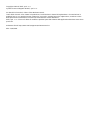 2
2
-
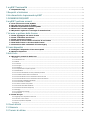 3
3
-
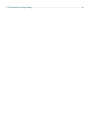 4
4
-
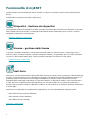 5
5
-
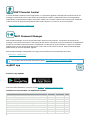 6
6
-
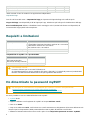 7
7
-
 8
8
-
 9
9
-
 10
10
-
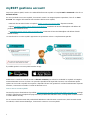 11
11
-
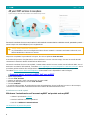 12
12
-
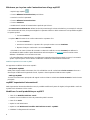 13
13
-
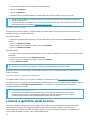 14
14
-
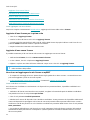 15
15
-
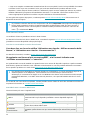 16
16
-
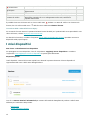 17
17
-
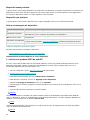 18
18
-
 19
19
-
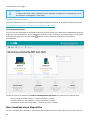 20
20
-
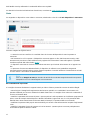 21
21
-
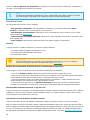 22
22
-
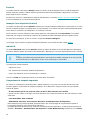 23
23
-
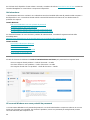 24
24
-
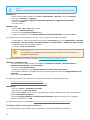 25
25
-
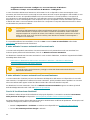 26
26
-
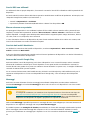 27
27
-
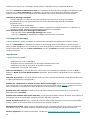 28
28
-
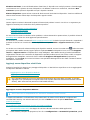 29
29
-
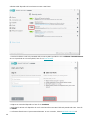 30
30
-
 31
31
-
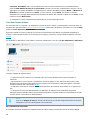 32
32
-
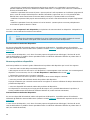 33
33
-
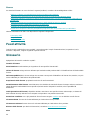 34
34
-
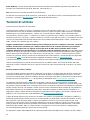 35
35
-
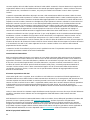 36
36
-
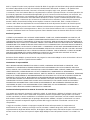 37
37
-
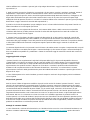 38
38
-
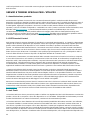 39
39
-
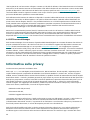 40
40
-
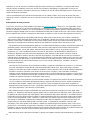 41
41
-
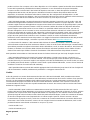 42
42
-
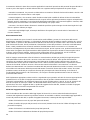 43
43
-
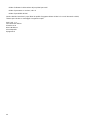 44
44
Documenti correlati
-
ESET Mobile Security for Android 9 Manuale del proprietario
-
ESET PROTECT Cloud Manuale del proprietario
-
ESET PROTECT 8.0 Administration Guide
-
ESET Cloud Office Security Manuale del proprietario
-
ESET Parental Control for Android 5 Manuale del proprietario
-
ESET Security Management Center 7.1 Administration Guide
-
ESET Cyber Security Pro for macOS Guida Rapida
-
ESET Security Management Center 7.2 Administration Guide
-
ESET Cyber Security for macOS Guida Rapida
-
ESET Internet Security 14 Manuale del proprietario